Google浏览器如何解决视频播放卡顿问题
发布时间:2025-05-03
来源:Chrome官网
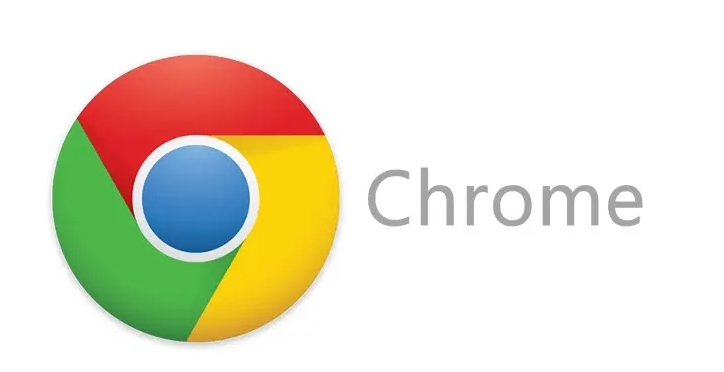
1. 清理缓存和Cookies:打开Google浏览器,点击右上角的三个点,选择“更多工具”-“清除浏览数据”。在弹出的窗口中,选择要清除的内容,包括浏览历史记录、下载记录、缓存的图片和文件、Cookies及其他网站数据等。点击“清除数据”按钮,这可以帮助删除可能导致视频播放卡顿的缓存文件,提升浏览器性能。
2. 调整硬件加速设置:点击浏览器右上角的三个点,选择“设置”。在设置页面中,滚动到底部,点击“高级”,然后在“系统”部分找到“硬件加速”选项。如果启用了硬件加速但视频仍然卡顿,可以尝试关闭它。关闭后,重新启动浏览器,查看视频播放是否流畅。
3. 更新Adobe Flash Player:如果观看的视频需要Adobe Flash Player支持,确保其是最新版本。可以访问Adobe官方网站下载并安装最新版的Flash Player。过时的版本可能会导致视频卡顿或无法正常播放。
4. 优化视频质量设置:在视频播放界面中,查找是否有画质设置选项,如高清、标清等。如果网络状况不佳,可以选择较低的画质来确保视频流畅播放。一些视频平台还提供了自适应码率功能,可以根据网络情况自动调整视频质量。
5. 检查网络连接:确保你的网络连接稳定。可以尝试切换网络环境,比如从Wi-Fi切换到有线网络,或者重启路由器等设备。不稳定的网络会导致视频缓冲和卡顿现象。
6. 关闭不必要的标签页和扩展程序:过多的标签页和扩展程序会占用系统资源,影响视频播放效果。关闭不需要的标签页和暂时禁用一些不必要的扩展程序,然后刷新视频页面进行观看。
谷歌浏览器账户登录状态异常原因排查
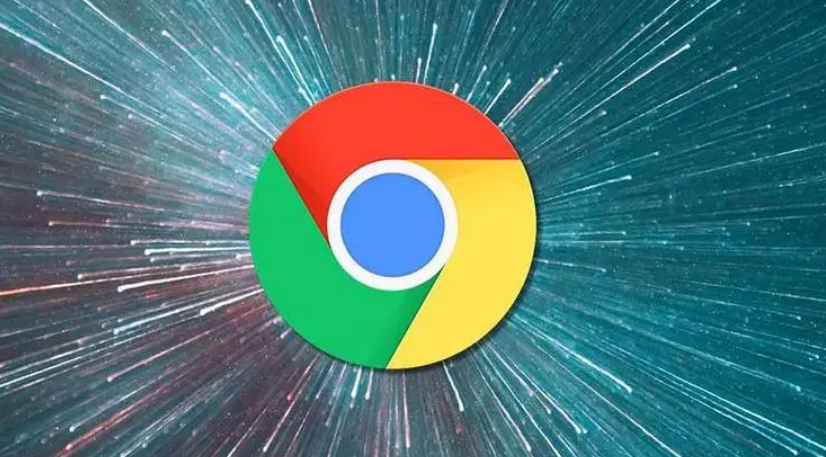
解决谷歌浏览器账户登录状态异常问题是提高用户账号安全的关键,浏览器团队通过排查可能的原因并优化了登录机制。
google chrome下载安装失败提示错误代码处理

下载google chrome时出现错误代码,本文提供错误排查和解决方法,帮助用户顺利完成安装。
Chrome浏览器下载安装失败提示文件被占用处理方案
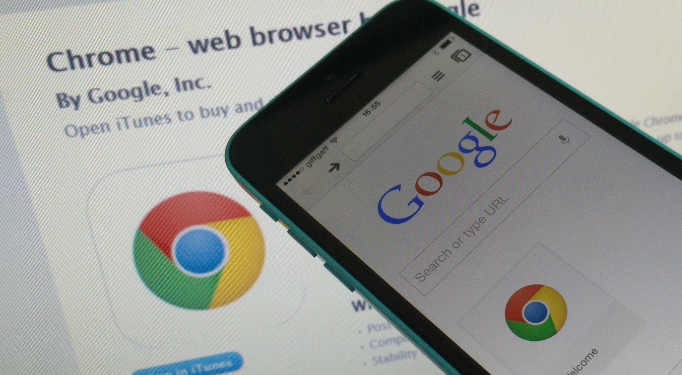
Chrome浏览器安装失败提示文件被占用时,用户需结束相关进程或重启计算机释放文件占用,保障安装顺利。
Google Chrome下载音频文件无波形显示修复

讲解Google Chrome下载音频文件无波形显示的原因及修复步骤,确保音频波形正常显示,方便编辑和播放。
谷歌浏览器网页操作日志查看教程

谷歌浏览器网页操作日志查看教程支持用户系统化审查访问记录、交互路径与表单操作,有效提升行为分析与审计能力。
谷歌浏览器网页字体大小调整及视觉优化教程分享

分享谷歌浏览器网页字体大小调整和视觉优化技巧,提升网页阅读的舒适度和美观性。
